Tots sabem que, d’una manera o una altra, sempre hi haurà un moment a la vida d’un usuari de GNU/Linux al qual haurà de fer servir el terminal. De fet, som molts els que preferim fer les coses pel terminal perquè és molt més ràpid: instal·lar un programa o mirar la llista de processos que s’estan executant al sistema. A continuació vos explique 10 ordres sense les quals no puc viure.
ls és l’equivalent de la terminal d’MS-DOS que es fa servir per llistar els fitxers i directoris amb dir a Windows. Per descomptat, ls és molt més antic que dir (prové de sistemes UNIX, a l’igual que la gran majoria de les ordres bàsiques de linux). cd es fa servir de forma semblant al que es fa servir a Windows, l’utilitzem per moure’ns entre directoris.

Ordres ls i cd
top és una espècie de monitor del sistema que mostra tots els processos que s’estan executant en temps real, la memòria que consumeixen, la càrrega del sistema, el temps que porta una aplicació executant-se. ps -A mostra també tots els processos que s’estan executant, però no en temps real, simplement mostra una llista de la qual podem obtindre el PID que després podrem utilitzar per matar els processos amb kill.

Ordre top
kill i killall s’utilitzen per a matar processos. Aquestes són per mi unes de les ordres més bàsiques: quan el firefox es bloqueja o quan ho fa qualsevol altra aplicació i no funciona el botó de tancar, primer execute top per saber el PID o el nom del procés en qüestió i llavors el mate. La diferència entre kill i killall és que al primer li hem de passar el PID del procés de forma que només mata una instància del mateix (és a dir, podem tindre diferents finestres del firefox obertes i amb kill podem matar-les d’una en una. En canvi, killall el que fa és matar tots els processos/fils associats a una aplicació, i per fer això cal passar-li el nom del procés en qüestió.

Ordre killall
cat és interessant perquè mostra el contingut d’un fitxer ràpidament. Per exemple, estem a un directori qualsevol on tenim un fitxer que sabem que no conté molta informació i volem veure què hi ha a dins. Doncs en lloc d’obrir-lo amb nano o vi o qualsevol altre editor, amb cat podem veure directament què hi ha a dins i continuar amb el que estàvem fent.

Ordre cat
rm és una altra ordre bàsica que permet eliminar fitxers i directoris ràpidament. Jo normalment el faig servir passan-li dos paràmetres segons el que vulga fer: rm -f si vull eliminar un fitxer i rm -R si vull eliminar un directori. Amb això s’ha d’anar amb compte, ja que si executem rm -rf / podríem eliminar tots els fitxers del sistema i quedar-nos sense res (qui li ho diguen al Gerard).

Ordre rm
wget seguit d’una URL permet baixar fitxers directament des del terminal. En moltes guies que hem fet ací o que es fan a altres webs sempre sol fer-se servir: és millor fer servir wget que indicar que s’ha de baixar aquest o aquest altre fitxer i després continuar. Quan es tracta d’una sèrie d’ordres, si s’ha de baixar alguna cosa, wget és imprescindible.

Ordre wget
Per a gent que sol ajudar als fòrums sabrà que dmesg és una de les eines més útils que es poden trobar. dmesg mostra els darrers esdeveniments que han ocorregut al sistema quant als dispositius plug&play. Per exemple, si connectem un disc usb i seguidament executem l’ordre dmesg, veurem que les darreres línies en faran referència indicant, a més, quina numeració se li ha assignat.

Ordre dmesg
chmod serveix per a canviar els permisos dels fitxers. A nivell bàsic sol fer-ser servir sobretot per permetre a un fitxer l’execució, però realment permet canviar gairebé qualsevol permís. El tema dels permisos pot arribar a ser molt complicat a GNU/Linux i és un dels apartats que més costa d’entendre del sistema. chmod és només un dels personatges relacionats amb aquesta àrea.
Aquestes dues ordres mostren el maquinari pci i usb connectats al sistema. En general, un lspci ens mostrarà els dispositius per defecte que l’ordinador té (és a dir, un llistat del maquinari de l’ordinador). lsusb és útil per conèixer els dispositius connectats als ports usb de l’ordinador.

Ordre lspci
grep no és una ordre en sí mateix, sinó que actua com a filtre quan, a l’hora d’executar una ordre que ens dóna una sèrie de resultats (p.e. dmesg o lspci o cat o qualsevol altre). Normalment s’afegeix després de l’ordre que executem de la forma: ordre | grep xxxx. Per exemple, a la següent captura executem lspci per tal que ens torne només el maquinari relacionat amb “ricoh”:

Ordre grep
Altres articles que us poden interessar:


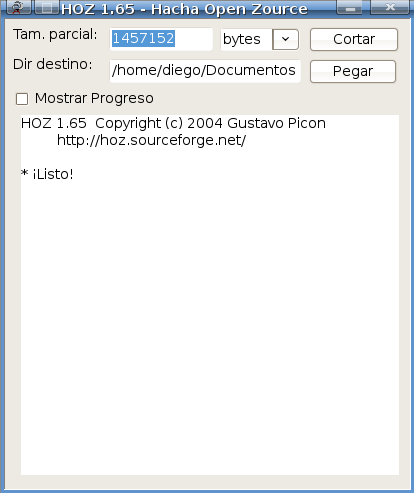










Comentaris recents